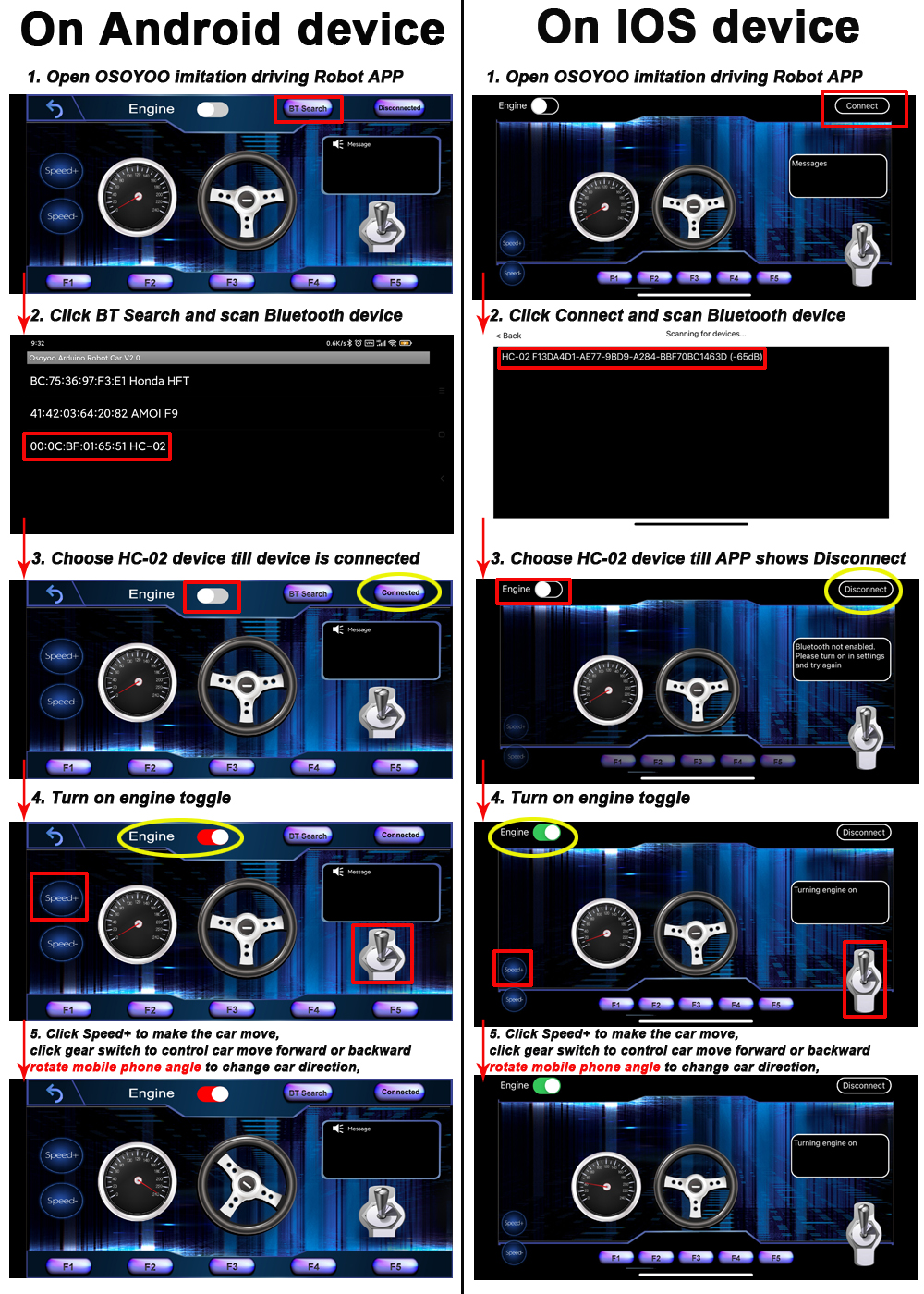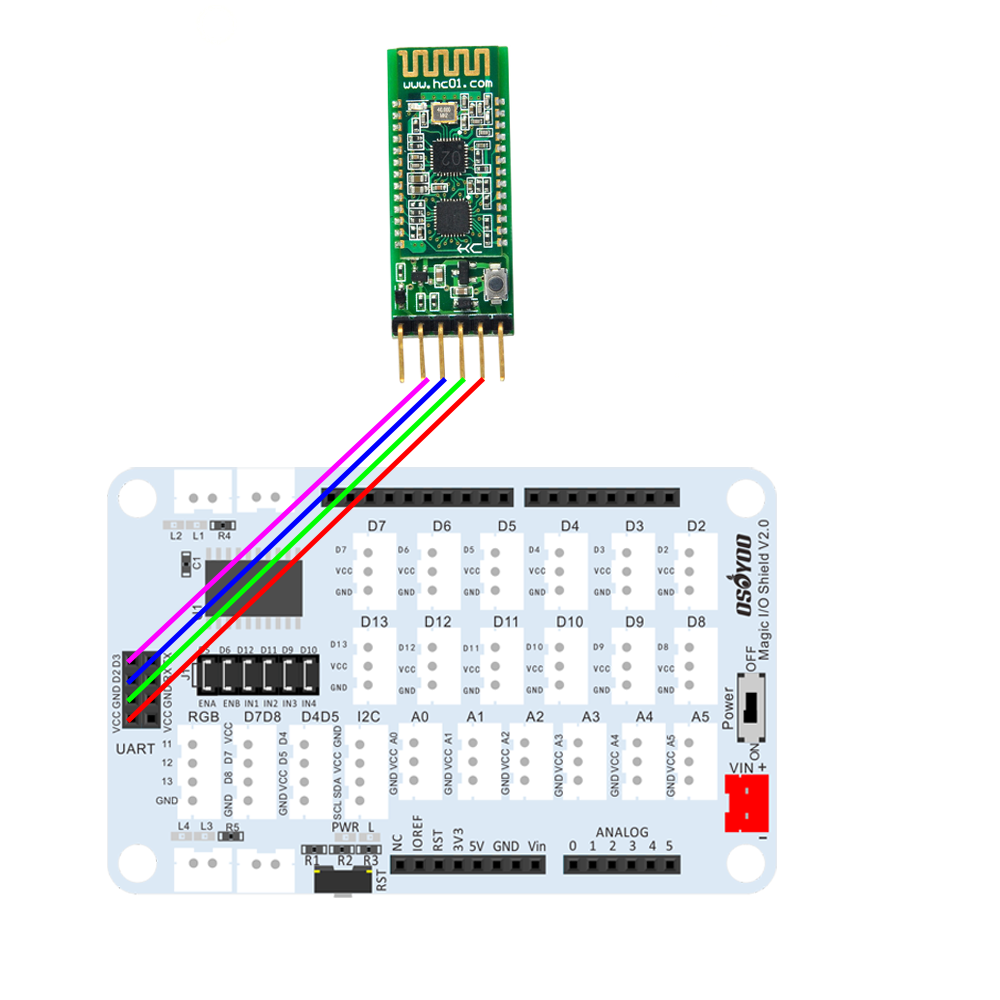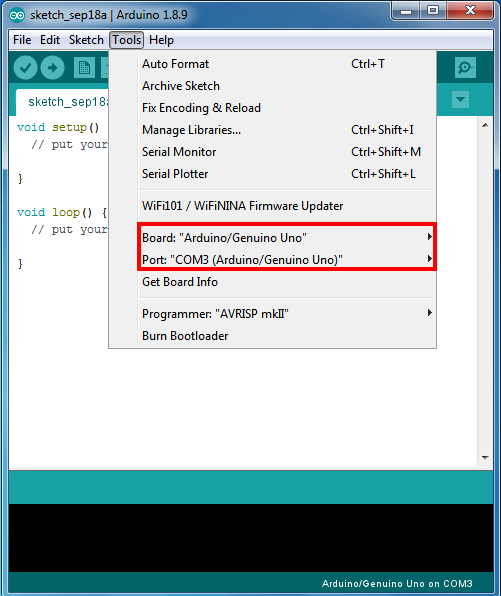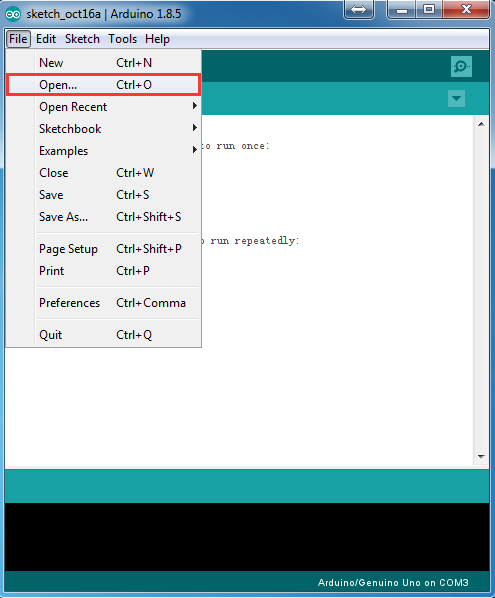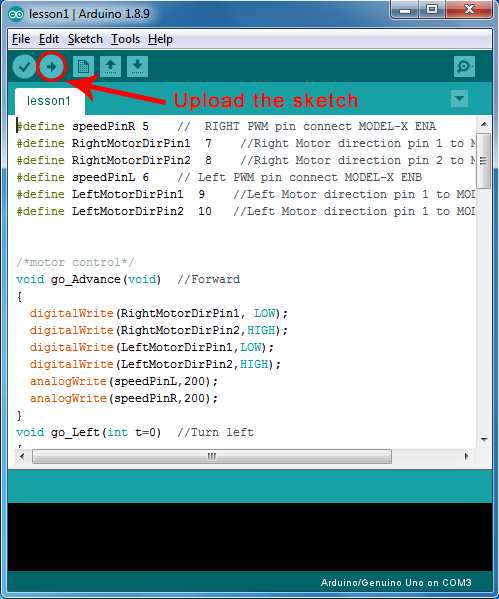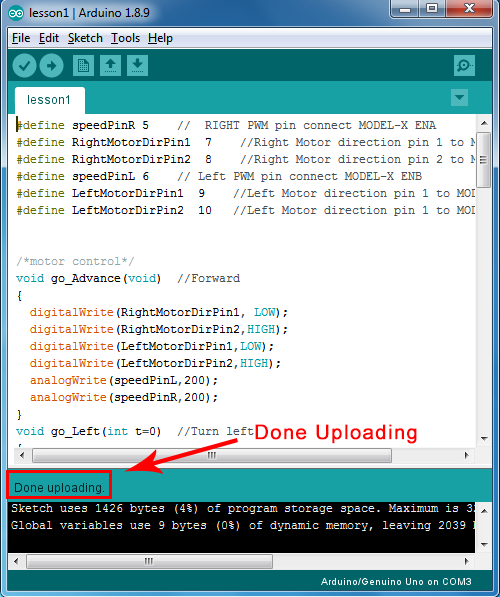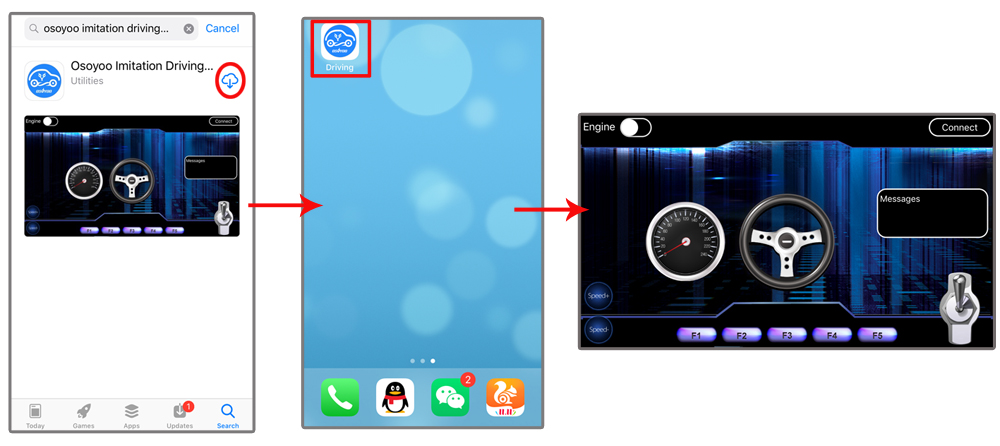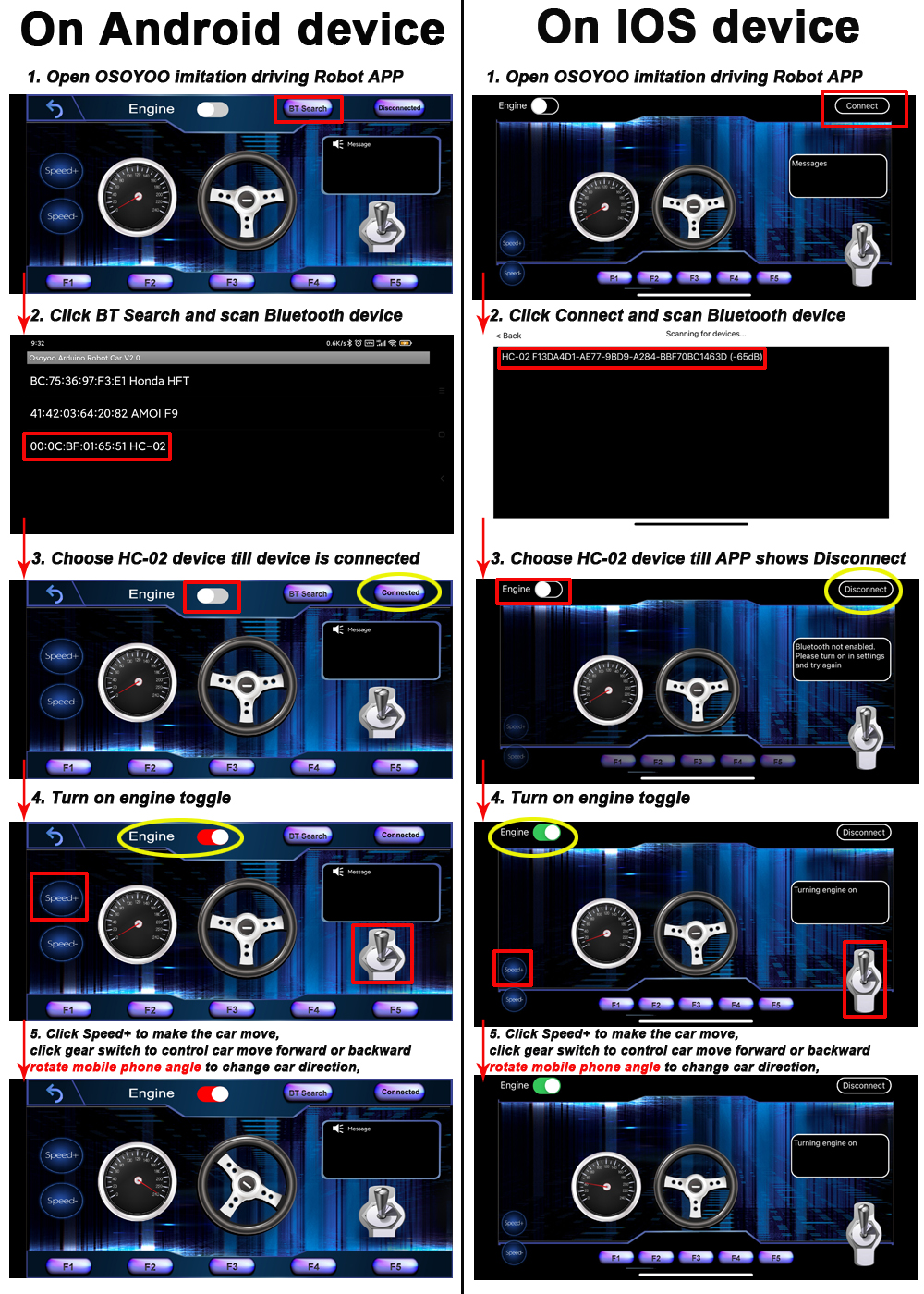Sie können das Benutzerhandbuch von herunterladen:

In dieser Lektion werden wir unser Roboterauto mit dem Handy steuern und eine Fahrt imitieren. Da es sich um eine Fahrattraktion handelt, werden wir ein virtuelles Lenkrad und ein virtuelles Getriebe in unserer APP verwenden, um ihre Gegenstücke im echten Auto zu imitieren.
Bevor Sie mit dieser Lektion fortfahren, müssen Sie die Lektion 2 Grundlegende Bewegung abschließen.
Wenn Sie den Rahmen des Autos nicht fertigstellen können, lesen Sie bitte Lektion 1


Wenn Sie die grundlegende Kabelverbindung nicht fertigstellen, lesen Sie bitte Lektion 2
Anschluss:
Stecken Sie das Bluetooth-Modul (VCC, GND, D2, D3) in das OSOYOO-Motorschild, wie in der folgenden Grafik dargestellt (denken Sie daran: Entfernen Sie NICHT die in Lektion 2 installierten Kabel):
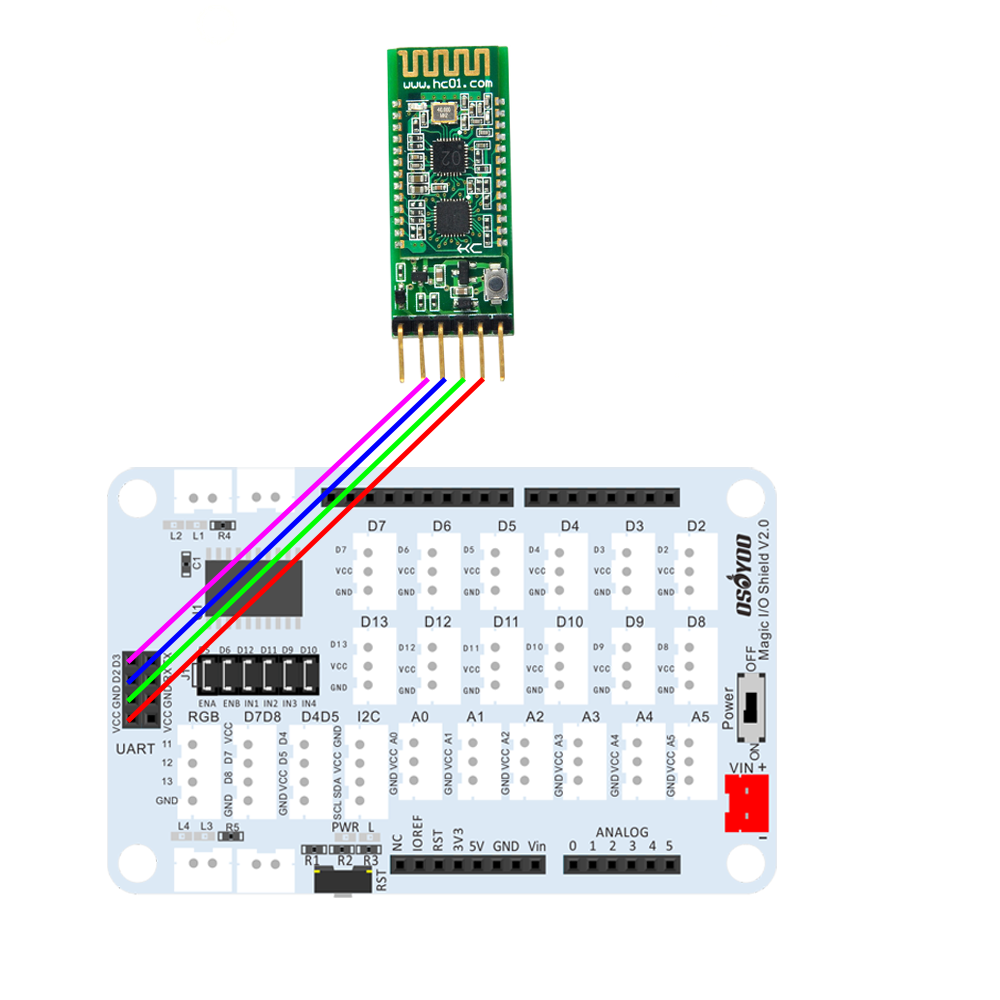

| Open-Source Arduino Software(IDE) |
 |
Laden Sie die Arduino IDE hier herunter:
https://www.arduino.cc/en/Main/Software?setlang=en |
| 7zip ist ein kostenloses Dienstprogramm
zum Entpacken von Zip-Dateien |
 |
Laden Sie 7zip hier kostenlos herunter
https://www.7-zip.org/ |
| OSOYOO Nachahmung fahrender Roboter APP |
 |
Suchen Sie “OSOYOO imitation driving” in
Google Play oder Apple APP store |
SCHRITT 1:
Laden Sie https://osoyoo.com/driver/2022008400/lesson4.zip herunter, entpacken Sie die Datei, und Sie werden einen Ordner namens lesson4 sehen.
SCHRITT 2:
Verbinden Sie das UNO R3 Board mit einem USB Kabel mit dem PC, öffnen Sie die IDE und wählen Sie das entsprechende Board/Port für Ihr Projekt.
Beachten Sie: Schalten Sie die Batterie aus oder ziehen Sie den Netzadapter ab, wenn Sie den Sketch-Code auf das OSOYOO Basic Board für Arduino hochladen.
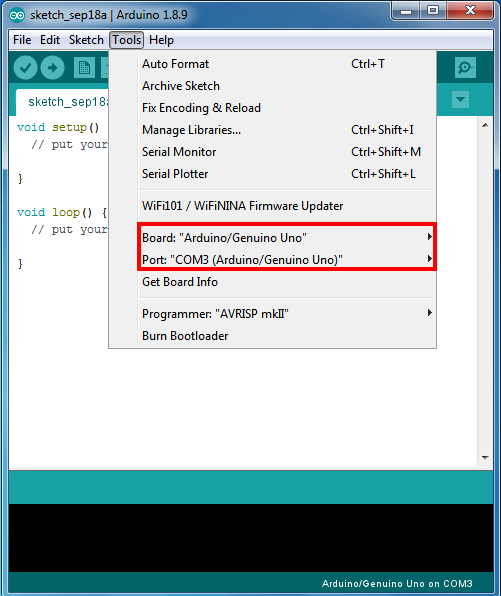
SCHRITT 3:
Klicken Sie auf Datei -> klicken Sie auf Öffnen -> wählen Sie den Code “lesson3.ino”, laden Sie den Code in das OSOYOO Basic Board für Arduino, und laden Sie dann den Sketch auf das Board.
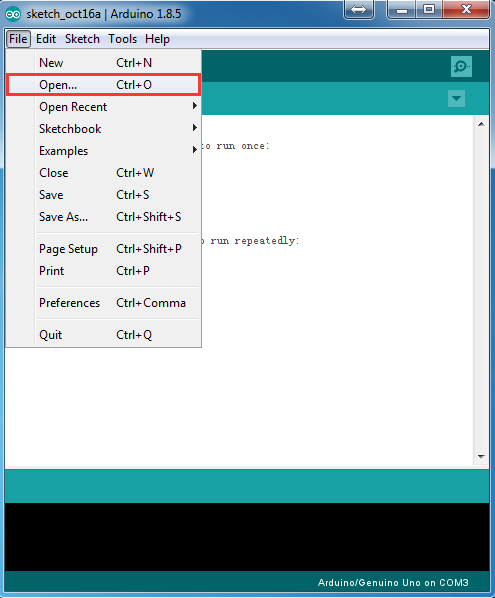
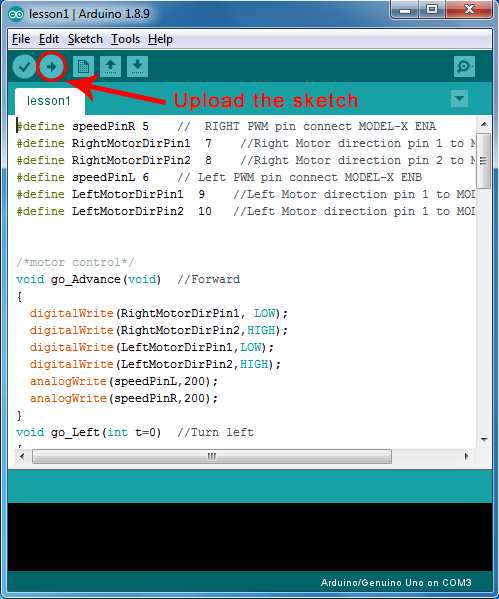
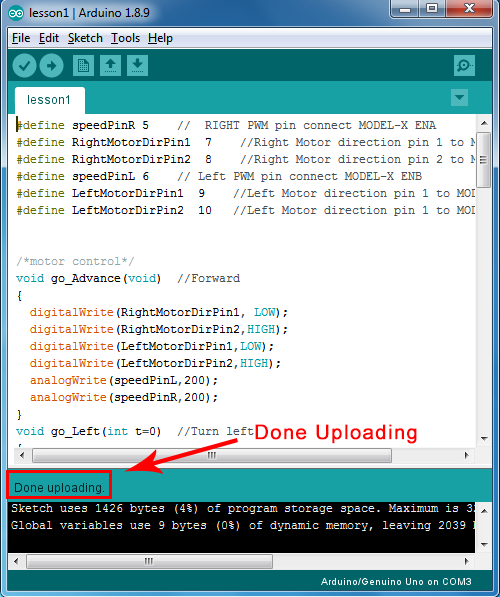
Hinweis: Servo-Ausrichtung
Bitte ändern Sie den Standardwert 90 in der folgenden Zeile als FRONT-Wert in der Option 2 in Schritt 5 von Lektion2. Wenn Sie die Radrichtung manuell als Option 1 in Schritt 5 von Lektion 2 ausrichten, überspringen Sie bitte diesen Schritt.
#define FRONT 90 // steering to front
SCHRITT 4:
Installieren Sie die APP auf Ihrem Mobiltelefon
1) Installieren Sie die APP auf Ihrem Android-Gerät wie folgt
Suchen Sie im Google Play Store nach dem APP-Namen “OSOYOO imitation driving”, laden Sie die APP wie folgt herunter und installieren Sie sie auf Ihrem Smartphone
Wenn Sie Google Play nicht verwenden können, um die APP zu finden, laden Sie bitte die APP von folgendem Link herunter:
https://osoyoo.com/driver/v1car.apk.

2) Installieren Sie die APP auf Ihrem Apple IOS Gerät wie folgt
Suchen Sie im Apple APP Store nach dem APP-Namen “OSOYOO imitation driving”, laden Sie die APP wie folgt herunter und installieren Sie sie auf Ihrem Smartphone
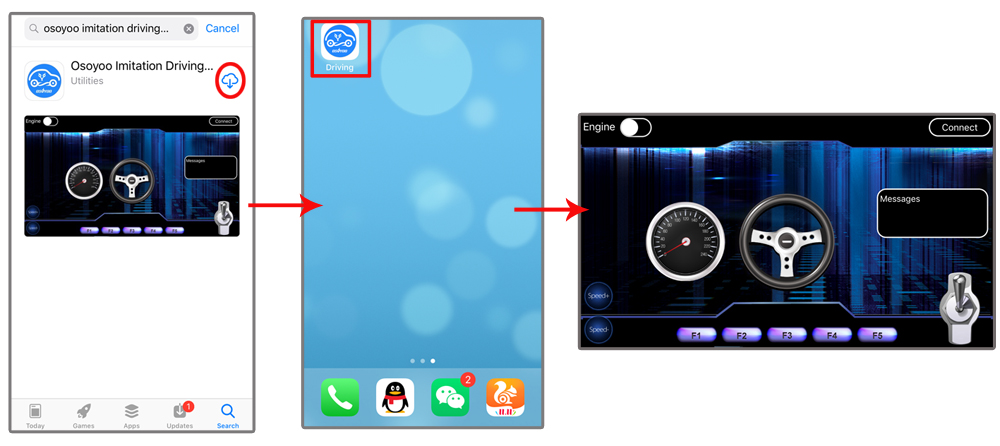
Erläuterung der APP UI (UI ist unterschiedlich zwischen Android und IOS)

- Verbinden Sie HC-02 Bluetooth in iPhone/iPad, klicken Sie einfach auf die Schaltfläche Verbinden, ein HC-02-Gerät wird in einer Pop-up-Liste angezeigt. Klicken Sie auf das HC-02-Gerät, um das Bluetooth-Modul mit Ihrem iPhone zu verbinden. Dann wird die Schaltfläche “Verbinden” in “Trennen” umbenannt.
- Motorumschaltung: Wenn die Motorumschaltung auf OFF (weiß) eingestellt ist, wird das Auto angehalten und alle Tasten in der APP werden deaktiviert. Wenn der Motorkippschalter auf ON (rot) steht, fährt das Auto los. Alle anderen Schaltflächen zur Bewegungssteuerung sind dann aktiv.
- Vorwärts-/Rückwärtsgangschalter: Dieser Gangschalter kann das Auto vorwärts oder rückwärts wie ein echtes Auto Getriebe zu steuern.
- F1,F2,F3,F4,F5 angepasste Taste. In dieser Lektion verwenden wir nur F5, um die Bewegung des Autos anzuhalten. Der Unterschied zwischen F5 und der Taste “Motor aus” ist, dass die Taste “Motor aus”, wenn sie berührt wird, alle anderen Tasten deaktiviert. Sie müssen die Motor-Taste erneut drücken, um andere Tasten zu aktivieren. Wenn Sie hingegen F5 drücken, wird das Auto angehalten, aber alle anderen Tasten sind weiterhin aktiv. Auch wenn du keine Taste berührst, sondern nur den Winkel deines Handys veränderst (so wie du das Lenkrad bewegst), wird das Auto wieder fahren.
- Richtung Lenkrad: Wenn Sie Ihr Handy drehen Winkel, wird das Lenkrad Winkel wie pro Ihr Handy Drehwinkel ändern. Dadurch ändert Ihr Auto die Richtung. Wenn Sie zum Beispiel das Lenkrad im Uhrzeigersinn drehen, wird das Auto nach links fahren. Denken Sie daran, dass die Lenkung und der Vorwärts-/Rückwärtsgang wie bei einem echten Auto zusammenarbeiten sollten. Wenn du zum Beispiel dein Auto auf einen Parkplatz auf der rechten Seite zurückfahren willst, musst du den Gang auf R stellen und das Lenkrad im Uhrzeigersinn drehen.
- Geschwindigkeit+: Erhöht die Geschwindigkeit des Roboterautos
Geschwindigkeit-: Das Roboterauto wird langsamer
APP mit Bluetooth-Modul HC-02 verbinden
- Mit Android-Gerät verbinden:
Wenn Sie ein Android-Gerät verwenden und das Bluetooth-Modul nicht mit Ihrem Handy gekoppelt haben, koppeln Sie das Bluetooth-Modul bitte zuerst, bevor Sie die APP öffnen. Suchen Sie in Ihrem Handy unter Einstellungen->Bluetooth ein Bluetooth-Gerät namens HC02, koppeln Sie es mit dem Passwort 1234. Nachdem das Bluetooth-Gerät HC02 gekoppelt ist, öffnen Sie die APP. Klicken Sie auf BT Search Button, um die APP mit dem HC02 Gerät zu verbinden.
- Verbinden mit iOS-Gerät:
Wenn Sie ein iOS-Gerät verwenden, öffnen Sie einfach die APP, klicken Sie auf die Schaltfläche “Verbinden”, Sie werden eine Bluetooth-Liste sehen, wählen Sie das HC02-Gerät aus.

Nachdem du deine Hardware und Software für diese Lektion installiert hast, können wir unser Auto fahren!
Schritt 1)Stellen Sie Ihr Roboterauto auf den Boden und schalten Sie den Batterieschalter ein.
Schritt 2)Gehe zu deinem Handy ->Einstellungen ->Bluetooth-Einstellungen und suche ein Bluetooth-Gerät namens HC-02, kopple es mit dem Code 1234.
Schritt 3)Öffnen Sie OSOYOO imitation driving Robot APP, klicken Sie auf BT Search und finden Sie das Bluetooth-Gerät, das Sie gekoppelt haben
Schritt 4)Schalten Sie den Motor ein, klicken Sie auf Speed+, um den Roboter zu beschleunigen, da das Roboterauto anfangs sehr langsam ist. Wenn du dein Handy drehst, wird dein Auto die Richtung ändern.
Viel Spaß beim Fahren!